Как на Андроиде удалить SMS?
Как удалить СМС-сообщение на смартфоне Android?
Несмотря на то, что операционная система Android является самой популярной мобильной ОС в мире, многие пользователи не знают ответов на некоторые вопросы. Например, известно ли вам, как в своем телефоне удалить SMS-сообщения? Если нет, то вы попали по адресу.
Процесс крайне простой, занимает не больше пары минут времени. Впрочем, это зависит от количества сообщений, которые вы хотите удалить.
Заходим в приложение «Сообщения». Оно может называться «СМС-сообщения» или просто «СМС» — с этим, думаем, разберетесь без проблем.

Видим список сообщений.
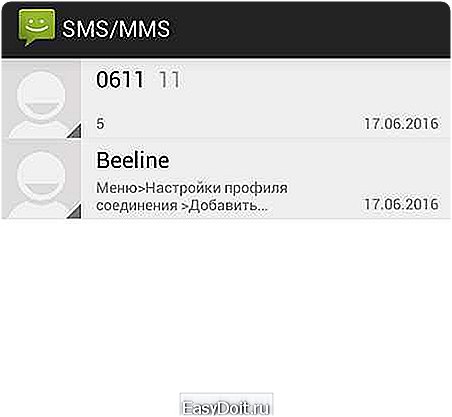
Для того, чтобы удалить сообщение, тапните по нему и удерживайте пальцем, пока не появится значок корзины, как в нашем случае, или слово «Удалить». Нажав на значок корзины, вы удалите сообщение. Если потребуется подтвердить удаление, сделайте это.
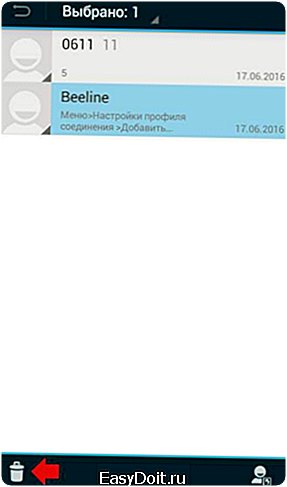
Хотите удалить несколько сообщений сразу? Тогда тапните по сообщению и удерживайте пальцем, пока не появится корзина. Затем просто тапните по другим сообщением, чтобы они были выделены, и нажмите на корзину.
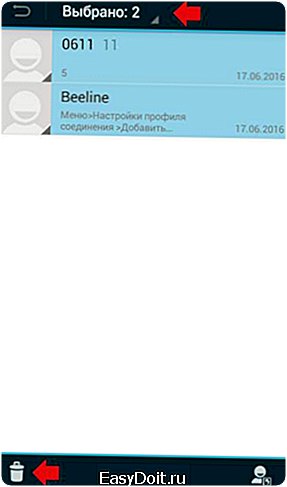
Есть другой вариант. Нажмите на кнопку «Меню» (в нашем случае она находится под экраном, у вас может быть в виде сенсорной кнопки прямо на экране), чтобы появилось окно настроек. Нажмите «Удалить» или «Удалить все цепочки», как в нашем случае.

В этом случае будут удалены все сообщения.
Хотите удалить какое-то определенное сообщение в переписке? Нет проблем. Зайдите в нужную переписку, найдите сообщение.
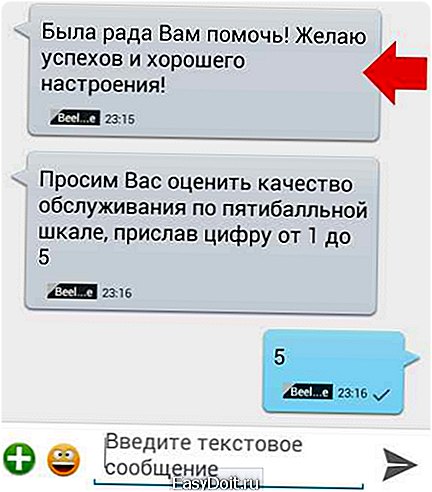
Тапните по нему, удерживая палец на нем. Появится меню, в нем вы увидите кнопку «Удалить». Нажмите на нее, чтобы удалить конкретное сообщение в переписке.
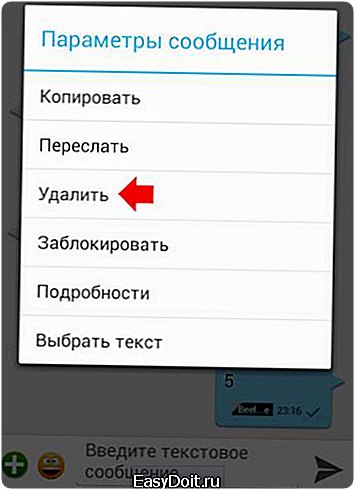
Данный пример базируется на стандартной версии прошивки Android. Поскольку многие производители используют свои версии прошивок (измененные), процесс удаления СМС может быть слегка различаться, но в целом суть процесса не меняется.
androidnik.ru
Как удалить СМС на Android-гаджете
Пользователи различных мобильных устройств часто интересуются, как удалить свои СМС на Андроиде. Обычно эта проблема становится актуальной в тех случаях, когда нужно заменить аппарат.
Удалить вручную
Может сложиться ситуация, когда требуется продать, подарить или передать кому-то во временное пользование свой смартфон. Независимо от причины стоит учесть, что SMS на старом телефоне могут содержать информацию личного характера. Чтобы избежать ее утечки, необходимо удалить текстовые данные.
Даже если человек не против разглашения переписки, СМС желательно уничтожить для освобождения места в памяти устройства, чтобы оно не зависало.
У владельца гаджета есть возможность убрать SMS из своего аппарата вручную.
- На устройстве Android надо войти в приложение «Сообщения».
- Далее следует выбрать определенную цепочку и нажать кнопку в левом нижнем углу смартфона, чтобы отобразить меню управления.
- В этом меню следует выбрать «Удалить сообщения».
- Затем необходимо отметить те SMS, которые подлежат ликвидации. Если надо избавиться ото всех, кликнуть на «Выбрать все» и «Стереть».
Это простой способ, который доступен всем пользователям и не требует никаких финансовых вложений. К сожалению, он отнимает много времени, поскольку невозможно удалить сотни или тысячи диалогов одновременно.
С помощью специальной программы
Если на гаджете Android накопилось слишком много SMS, то для их удаления требуется стороннее приложение. В таком случае понадобится программа Wondershare TunesGo — файловый менеджер, специально разработанный для мобильной операционной системы.
Любая версия приложения поможет легко и быстро стереть несколько цепочек сообщений. Благодаря этой программе можно очень быстро очистить свой телефон от большого количества SMS.
Данный инструмент можно использовать бесплатно в течение 15 дней, после чего нужно будет приобрести полную версию. Приложение работает под операционными системами Windows и Mac.
Чтобы стереть сообщения с помощью этой программы, требуется выполнить следующие действия:
- Соединить девайс Android с персональным компьютером Windows. Для этого нужно запустить Wondershare TunesGo и подключить смартфон к ПК через USB.
- Далее следует открыть вкладку «Информация». В левом столбце нажать SMS, чтобы отобразить окно управления сообщениями. Отметить те, которые хочется стереть. Чтобы очистить все, надо поставить галочку «Контент». Кликнуть на «Удалить» и во всплывающем диалоговом окне выбрать «Да», чтобы начать процесс.
Программное обеспечение может попросить пользователя установить MobileGoConnect в качестве приложения для обмена СМС по умолчанию. В таком случае сначала необходимо будет кликнуть по пункту «Да» на мобильном устройстве, а затем подтвердить выбор на ПК.
Это самые простые способы стирания СМС с телефона Android. Приложение Wondershare TunesGo также позволяет восстановить SMS. Оно умеет экспортировать и создавать резервные копии сообщений на ПК в форматах XML или TXT (для восстановления удаленных СМС в случае возникновения программного сбоя). Если человек быстро печатает на клавиатуре, то он сможет отправлять SMS прямо с компьютера.
Похожие статьи
androidkak.ru
Как удалить все СМС?
С появлением мобильных телефонов изменилось наше отношение к переписке. Теперь можно обменяться короткими сообщениями (СМС), где бы мы ни находились. Но иногда приходится освобождать память телефона от сообщений, которые накопились в архиве. В статье описано, как это сделать на современных гаджетах.
Удаление сообщений на iPhone
Чтобы удалить все СМС определенного абонента на iPhone, выполните следующие действия:
- Зайдите в меню сообщений.
- Выберите того абонента, переписку с которым желаете удалить.
- Проведите по прямоугольнику с именем абонента справа налево, появится красная кнопка «Удалить».
- Нажмите на нее, появится окно подтверждения действия. Выберите «Да» и сообщения будут удалены.
- Повторите действия для каждого чата.
Теперь самое интересное. На iPhone c прошивкой IOS 3.0 и выше, даже после удаления часть сообщения (первая строка) может появиться на так называемой нулевой странице (Spotlight). Насколько известно большинству пользователей, эта страница создана для поиска контактов или данных в интернете. Однако система в первую очередь выдает всю информацию, содержащуюся в памяти телефона, в том числе удаленную переписку. Удалить ненужные смс совсем можно таким способом:
- Скачайте любой файл-менеджер.
- Откройте с его помощью следующие папки Raw File Sistem ⇒ Private ⇒ var ⇒ mobile⇒ Library⇒ Spotlight.
- В последней папке содержится еще два вложения: com.apple.MobileSMS и com.apple.SpotlightTopHits.
- Удалите оба с помощью командной строки программы файл-менеджера.
- На этот раз данные удалены полностью, в том числе и с нулевой страницы.
Как удалить все СМС со смартфонов на базе андроид
В телефонах на базе системы андроид можно удалять все сообщения сразу или несколько – на ваш выбор. Сделать это можно, нажав софт-клавишу «Меню» на вашем смартфоне. Обычно нужная кнопка изображается в виде нескольких горизонтальных линий на корпусе аппарата наряду с клавишами «Назад» и «Home». Чтобы удалить все сообщения выполните следующие действия:
- Откройте папку «Сообщения».
- Нажмите клавишу «Меню», появится предложение «Удалить несколько». Выберите эту команду.
- Около каждого чата появится маленькое окно, в которое нужно установить флажок, а внизу экрана будет кнопка «Отметить все».
- После того как вы нажмете на эту кнопку, всплывет окно подтверждения действия. В нем нажмите клавишу «Да».
Система начнет процесс удаления. Если сообщений много, это может занять некоторое время.
elhow.ru
Удаление приложения SMS_S на Android

Количество вирусов для смартфонов постоянно растет и SMS_S является одним из них. При заражении устройства возникают проблемы с отправкой сообщений, данный процесс может блокироваться или происходить втайне от пользователя, что ведет к серьезным тратам. Избавиться от него достаточно просто.
Удаляем вирус SMS_S
Главной проблемой при заражении таким вирусом становится возможность перехвата личных данных. Хотя поначалу пользователь попросту не сможет отправить СМС или понесет денежные траты за счет скрытой рассылки сообщений, в дальнейшем это может вылиться в перехват важных данных вроде пароля от мобильного банка и прочего. Привычное удаление приложения тут не поможет, однако существует сразу несколько способов решить проблему.
Шаг 1: Удаление вируса
Существует несколько программ, которые можно использовать для удаления SMS_S версии 1.0 (встречается чаще всего). Лучшие из них представлены ниже.
Способ 1: Total Commander
Данное приложение предоставляет расширенные возможности для работы с файлами, однако может оказаться сложным в использовании, особенно для новичков. Чтобы избавиться от полученного вируса, потребуется:
- Запустите программу и перейдите в «Мои приложения».
- Отыщите название процесса SMS_S (также может называться «Сообщения») и тапните по нему.
- В открывшемся окне нажмите на кнопку «Удалить».
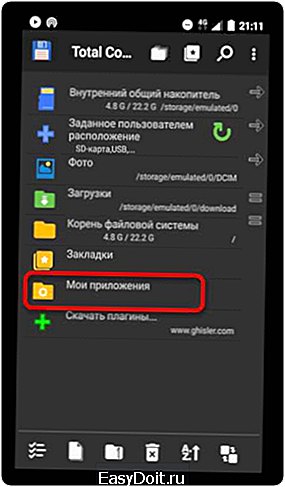

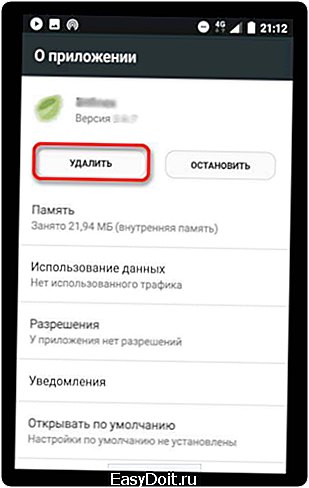
Способ 2: Titanium Backup
Этот способ подойдет для рутированных устройств. После установки программа может самостоятельно заморозить нежелательный процесс, однако это актуально только для владельцев платной версии. Если такого не произошло, самостоятельно сделайте следующее:
Скачать Titanium Backup
- Запустите приложение и перейдите во вкладку «Резервные копии», тапнув по ней.
- Тапните по кнопке «Изменить фильтры».
- В строке «Фильтр по типу» выберите «Все».
- Пролистайте список элементов вниз, до пункта с названием SMS_S или «Сообщения» и выберите его.
- В открывшемся меню потребуется нажать на кнопку «Удалить».

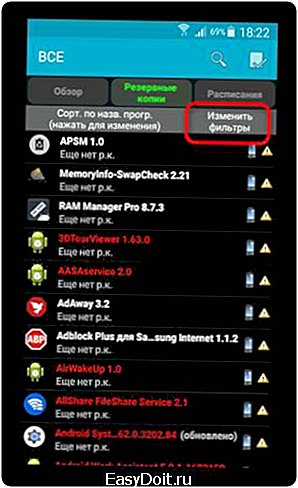


Способ 3: Диспетчер приложений
Предыдущие способы могут оказаться неэффективны, поскольку вирус может попросту блокировать возможность удаления за счет доступа к правам администратора. Лучшим вариантом избавиться от него станет использование системных возможностей. Для этого:
- Откройте настройки устройства и перейдите к разделу «Безопасность».
- В нем потребуется выбрать пункт «Администраторы устройства».
- Здесь, как правило, находится не больше одного пункта, который может называться «Удаленное управление» или «Найти устройство». При заражении вирусом, в список добавится еще один вариант с названием SMS_S 1.0 (или нечто подобное, к примеру «Сообщения» и т.п.).
- Напротив него будет установлена галочка, которую потребуется снять.
- После этого станет доступной стандартная процедура удаления. Перейдите в «Приложения» через «Настройки» и найдите нужный элемент.
- В открывшемся при нажатии меню будет активна кнопка «Удалить», которую и требуется выбрать.




Шаг 2: Очистка устройства
После того, как основные манипуляции по удалению будут окончены, понадобится через уже открытые «Приложения» перейти к стандартной программе для отправки сообщений и очистить кэш, а также стереть имеющиеся данные.
Откройте список последних загрузок и удалите все последние файлы, которые могут быть источником заражения. Если после получения вируса устанавливались какие-либо программы, желательно также переустановить их, поскольку вирус может подгружаться через одну из них.
После этого проведите сканирование устройства антивирусом, к примеру, Dr.Web Light (в его базах имеются данные об этом вирусе).
Скачать Dr.Web Light
Описанные процедуры помогут навсегда избавиться от вируса. Чтобы в дальнейшем избежать подобных проблем, не переходите по неизвестным сайтам и не устанавливайте сторонние файлы.
Мы рады, что смогли помочь Вам в решении проблемы. Задайте свой вопрос в комментариях, подробно расписав суть проблемы. Наши специалисты постараются ответить максимально быстро.
Помогла ли вам эта статья?
Да Нет
lumpics.ru
